当你在Windows操作系统中使用Shift + Delete组合键时,可以直接将文件删除,而不将其放入回收站。对于仍然需要这些文件的人来说,这可能会造成麻烦。如果您在操作系统上发现了此问题,请不要担心。在这篇文章中,我们将讨论一些可行的解决方案,介绍shift+delete删除的文件怎么找回。
方法一:使用磁盘恢复软件
转转大师是一种免费的数据恢复工具,它可以在Windows操作系统中找回已被删除的文件。该软件可以从硬盘驱动器、可移动磁盘、数字相机卡和MP3播放器中找回文件。以下是使用转转大师找回Shift + Delete删除的文件的步骤:第一步:选择恢复模式

选择“误删除恢复”,点击进入下一步操作。
第二步:选择原数据储存位置

选择磁盘,要选对磁盘才能精准的将文件扫描出来哦。
第三步:查找误删文件

文件扫描结束后,可以根据文件类型或者是搜索名称等条件来查找。
第四步:预览并恢复文件
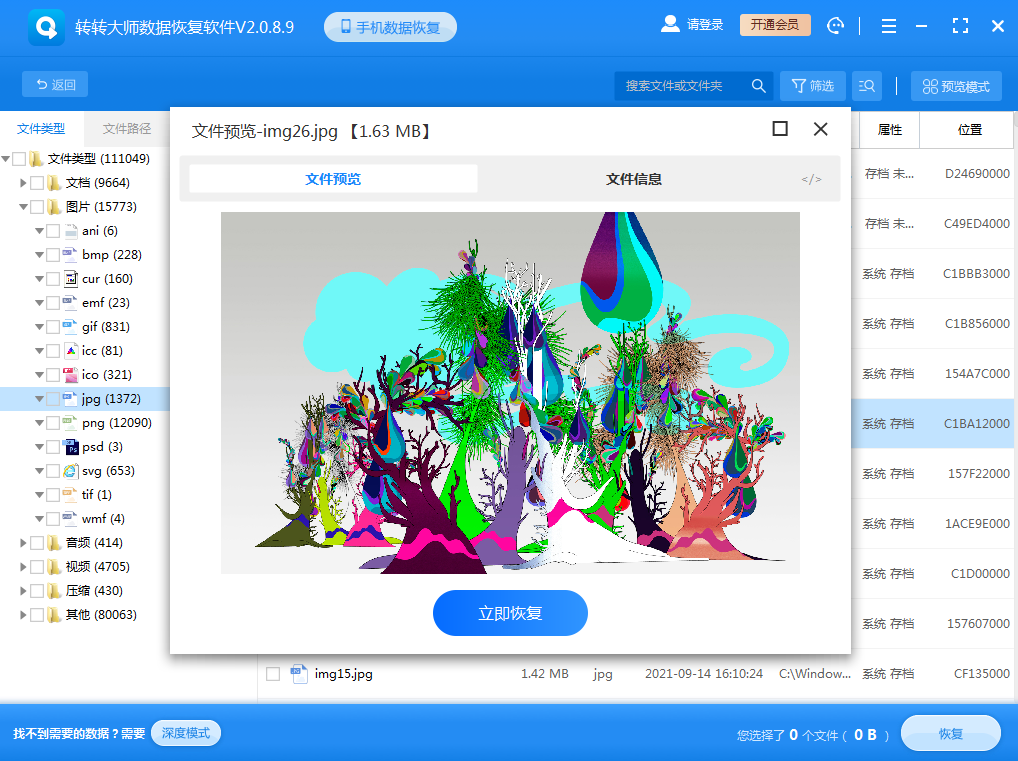
找到文件后可双击文件进行预览,预览成功则说明文件可正常恢复,要是预览失败,那么说明文件已受损,或者是因为文件格式不允许预览,比如压缩文件,这些文件就要恢复出来才知道能不能恢复了。恢复的步骤也很简单,直接点击中间的“立即恢复”。
方法二:使用文件历史记录
Windows 10操作系统中有一个实用工具——文件历史记录。它可以使用户轻松地还原已删除的文件。以下是使用文件历史记录找回Shift + Delete删除的文件的步骤:- 首先,打开Windows设置应用程序。
- 选定“更新和安全性”。
- 单击左侧面板的“备份”选项。
- 滚动到底部,在“文件历史记录”下选择“添加驱动器”或“网络驱动器,然后单击“打开”按钮。
- 在“自动备份”下,您可以选择更改备份时间和其他设置。或者您可以单击“现在备份”来立即备份文件。
- 要找回Shift + Delete删除的文件,请在搜索栏中键入文件的名称或打开当前文件夹,然后右键单击空白处,选择“属性”。
- 单击“文件历史记录”选项卡,然后找到您要恢复的文件,单击“还原”按钮。
方法三:使用系统还原
如果您定期使用Windows系统还原点,则可以快速找回Shift + Delete删除的文件。系统还原会将您的计算机还原到先前的状态,包括先前存在的文件。以下是使用系统还原找回Shift + Delete删除的文件的步骤:- 首先,点击“开始”按钮,然后键入“创建还原点”以打开“系统属性”程序。或者,单击“Windows键+X”,然后选择“系统”和“系统信息”。
- 点击“系统保护”选项卡,然后单击“系统还原”按钮。
- 选中您要恢复的还原点,然后单击“下一步”按钮。
- 验证您已经选择了正确的还原点。在还原点详细信息面板上,单击“完成”按钮。
- 单击“是”按钮以开始还原过程。计算机将重启,然后还原到先前的状态。找回的文件应该在它们原来的位置。

 技术电话:17306009113
技术电话:17306009113 工作时间:08:30-22:00
工作时间:08:30-22:00 常见问题>>
常见问题>>


 观看视频
观看视频 免费下载
免费下载
 免费下载
免费下载
 如何找回误删的硬盘文件恢复?分享几种高效恢复方法!
如何找回误删的硬盘文件恢复?分享几种高效恢复方法!


